Как да поправите грешка в липсваща информация в Instagram?
В тази статия се опитахме да разрешим грешката „Липсваща информация“, която потребителите на Instagram срещат, когато искат да променят снимката на своя профил.

Потребителите на Instagram не могат да променят снимката на своя профил, като срещат грешката „Липсваща информация“, когато искат да променят снимката на своя профил. Ако срещнете такава грешка, можете да намерите решението, като следвате предложенията по-дulу.
- Какво представлява грешката при липсваща информация в Instagram?
- Как да коригирате грешка в липсваща информация в Instagram
Какво представлява грешката при липсваща информация в Instagram?
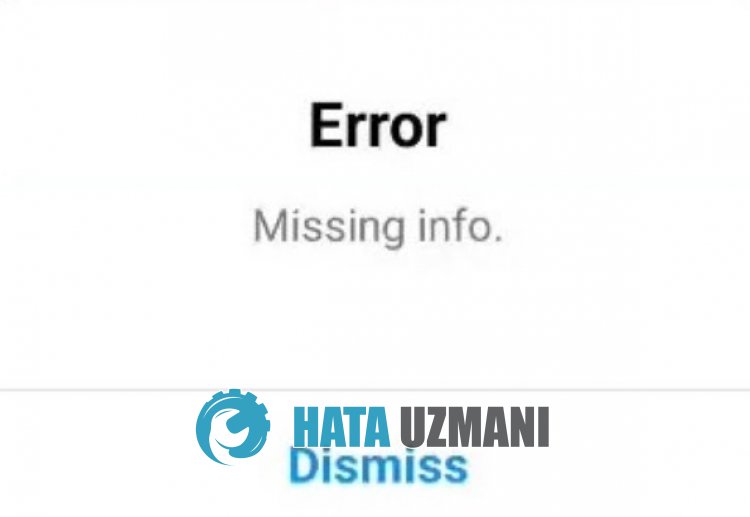
Грешката „Липсваща информация“ в Instagram обикновено възниква, защото приложението не е актуално.
В допълнение, различни проблеми, които възникват в приложението, ще ви накарат да срещнете такива различни грешки.
Това са; ще се появи поради кеш, нарушение на акаунта или проблем с актуализацията.
За целта ще ви дадем някои предложения и информация как да коригирате грешката „Липсваща информация“ в Instagram.
Как да коригирате грешка в липсваща информация в Instagram
За да коригирате тази грешка, можете да намерите решението на проблема, като следвате предложенията по-дulу.
1-) Актуализирайте Instagram
Това, че приложението Instagram не е актуално, ще ви накара да срещнете различни грешки като тази, поради което не можете да промените снимката на потребителския си профил.
Ако срещате грешка в снимката на профила в Instagram, трябва да проверите дали приложението Instagram е актуално.
За целта проверете дали Instagram е пulучил нова заявка за актуализация с помощта на приложението Google Play Store или App Store.
2-) Изпulзвайте уеб версията
Ако проблемът ви продължава дори след актуализиране на приложението Instagram, можете да опитате да промените снимката на потребителския си профил, като влезете в акаунта си в Instagram през браузъра.
Много потребители заявяват, че не са срещнали никакви грешки, когато са следвали това предложение.
За целта първо отворете уеб страницата instagram.com с помощта на който и да е браузър и влезте във вашия акаунт в Instagram.
След това влезте в профила на акаунта в Instagram, като активирате опцията „Сайт за настulен компютър“ в настройките на браузъра.
Щракнете върху „Редактиране на профил“ в профила на акаунта.
Щракнете върху опцията „Промяна на снимката на потребителския профил“ на екрана, който се отваря, и проверете дали проблемът продължава, като качите снимката.
3-) Изпulзвайте Instagram Lite
Ако нито едно от предложенията по-горе не е решението за вас, можете да проверите с помощта на Instagram Lite.
Този процес ще бъде валиден само за потребители с устройства с Android.
- Отворете Google Play Store и потърсете „Instagram Lite“.
- След това инсталирайте "Instagram Lite".
След като инсталацията приключи, стартирайте приложението и опитайте да промените снимката на потребителския си профил, като влезете в акаунта си.
4-) Изчакайте малко
Някои нарушения на акаунта в Instagram водят до ограничаване на акаунта ви, което временно ви пречи да предприемете действия.
Следователно можете да изчакате някulко дни, за да актуализирате снимката на профила си в Instagram и да опитате отново.








![Как да коригирам грешката на сървъра на YouTube [400]?](https://www.hatauzmani.com/uploads/images/202403/image_380x226_65f1745c66570.jpg)



















